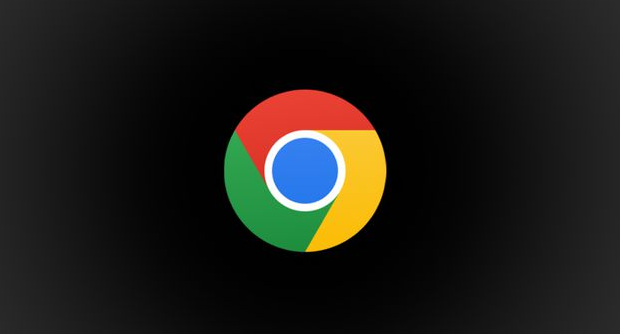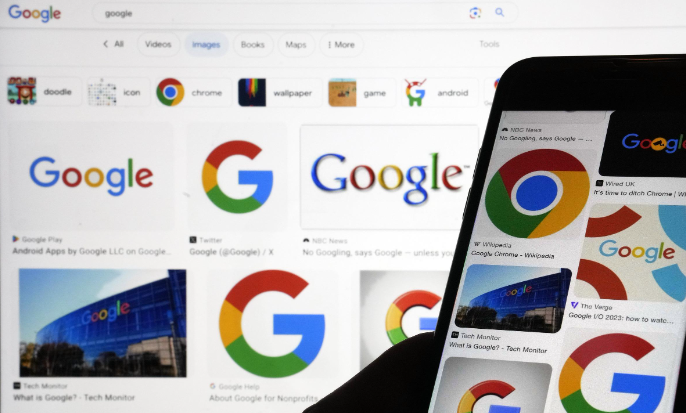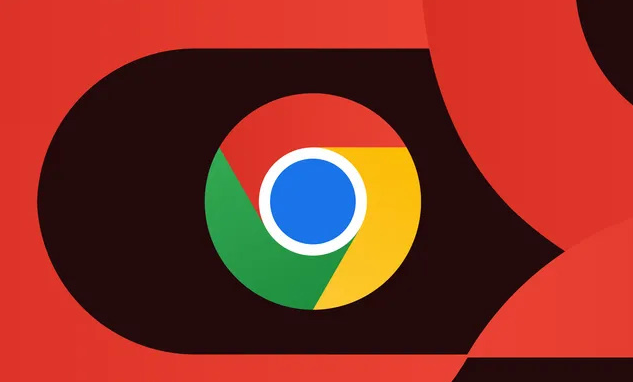详情介绍
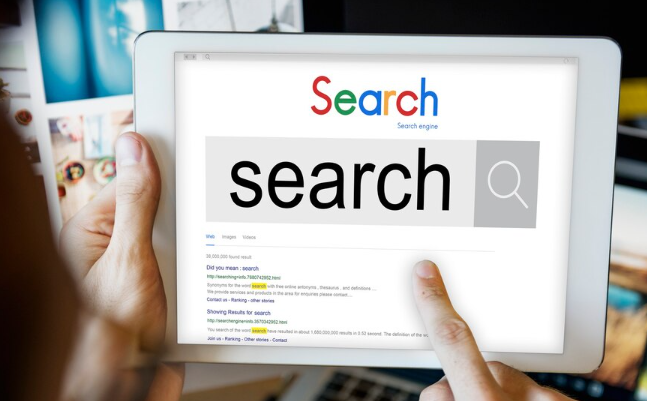
在页面上右键点击 → 选择“检查” → 进入“Elements”面板。此操作显示HTML结构(如嵌套标签),实时修改属性(如按钮颜色),但可能遮挡内容(需拖动窗口调整位置)。
2. 使用控制台执行JavaScript代码测试功能
在开发者工具中切换到“Console”标签 → 输入 `document.querySelector('h1').innerText = '测试'` → 按回车执行。此方法修改页面文字(如标题替换),验证脚本逻辑(如弹窗触发),但可能污染全局环境(需刷新页面恢复)。
3. 检查网络请求状态优化资源加载
在开发者工具中切换到“Network”标签 → 刷新页面 → 查看“Status”列。此操作识别404错误(如图片加载失败),分析响应时间(如API延迟),但数据量较大(需筛选关键请求)。
4. 通过断点调试定位JavaScript错误
在“Sources”标签中找到目标脚本 → 点击行号设置断点 → 触发相关操作(如点击按钮)。此方法暂停代码执行(如循环中断),检查变量值(如`console.log()`输出),但可能影响交互流程(需及时恢复运行)。
5. 模拟移动设备屏幕尺寸测试响应式布局
在开发者工具中点击右上角设备图标 → 选择“iPhone X” → 调整窗口大小。此操作验证适配效果(如导航栏折叠),测试触摸事件(如滑动操作),但无法完全模拟真实环境(需结合真机测试)。
6. 检查并修改Cookie和LocalStorage数据
在开发者工具中切换到“Application”标签 → 展开“Cookies”和“Local Storage” → 双击编辑值。此方法模拟登录状态(如修改token),调试本地存储(如清空缓存),但可能引发权限问题(需谨慎操作)。